Преглед садржаја
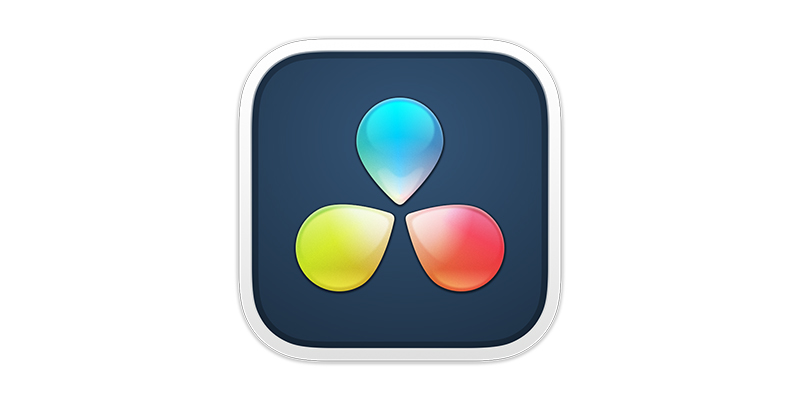
Шансе су да сте ако сте гледали филм видели зелени екран. Од највећег високобуџетног блокбастера до најмањег инди филма, скоро свако може да користи зелене екране ових дана. А и телевизија се сада такође укључује.
Некада прескупа технологија је, захваљујући софтверском уређивању видео записа, постала доступна скоро свима.
Шта је зелени екран?
Ако сте се икада питали шта је зелени екран? онда је одговор једноставан — то је екран који је зелен!
Натерате своје глумце да играју испред зеленог екрана или зелених екрана, а затим замените екран оним што ваша машта (или буџет) може да дочара .
Обично је боја екрана иза извођача зелена — отуда се зелени екран развија као генерички термин — али понекад може бити плава, или чак жута.
Пракса уклањања екран у боји на овај начин се назива хрома кључ (хроматски кључ се понекад назива и преклапањем боја или ЦСО, у УК) јер буквално уклањате хромазу боју.
А када је у питању уређивање видео записа ДаВинци Ресолве зелени екран је одлично место за учење и одличан алат за коришћење. Али како да користите зелени екран у ДаВинци Ресолве-у? А како да уклоните зелени екран?
Како да користите зелени екран у ДаВинци Ресолве-у
Постоје две методе које можете да користите зацхромакеи у ДаВинци Ресолве-у.
-
Први метод – Алат за квалификатор
Биће вам потребна два клипа за овај процес. Један снимак зеленог екрана ће бити снимак у првом плану, а то је онај са вашим глумцем који стоји испред зеленог екрана. Други снимак је позадински снимак који замењује зелени екран. Ово је онај који ћете видети иза глумца.
-
Зелени екран у ДаВинци Ресолве-у
Започните нови пројекат у ДаВинци Ресолве-у. Идите на Филе па Нови пројекат.

Идите на Филе, Импорт Медиа.
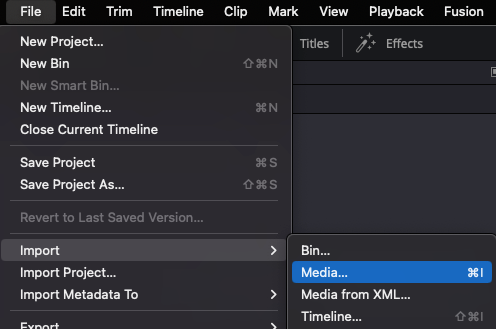
Прегледајте свој рачунар и изаберите клипове које желите да додате, а затим кликните на Отвори.
Ваши клипови ће се појавити у групи медија.
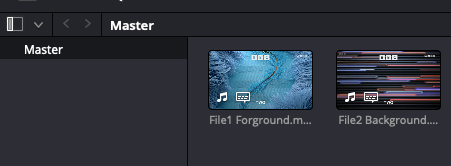
Онда вам је потребно да их превучете на своју временску линију.
Поставите клип у позадини на Видео 1 канал. Поставите клип у предњем плану на Видео 2 канал.
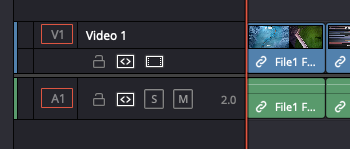
Кликните на икону Боја на дну радног простора.
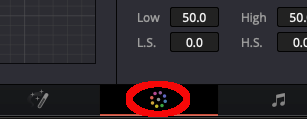
Изаберите икону 3Д квалификатора. То је онај који изгледа као капаљка за очи. Ово ће приказати опције које можете да изаберете.
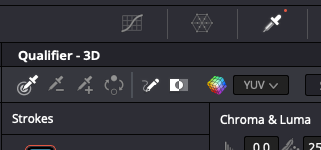
Кликните на кап за бирање боја (она је крајње лево).

Подесите клип у првом плану тако да видите зелени екран. Затим морате да кликнете на зелени део слике тако да га капаљка покупи. Важно је да кликнете само на зелено, јер је то оно што ће ДаВинци Ресолве кључати
Међутим, ако направите било какву грешку, увек можете да је поништите тако што ћете отићи на картицу Уређивање и кликнути на Опозови.
Кликните десним тастером миша на мрежасти прозор који се налази десно од главни прозор. У искачућем менију изаберите Додај алфа излаз.
Алфа излаз одређује колико је објекат транспарентан у односу на његову позадину.
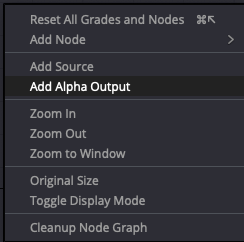
Када изаберете алфа Изнесите ово ће приказати „чвор“ — малу верзију главног прозора.
Кликните левим тастером миша на плави квадрат на чвору и превуците га до плавог круга који је са десне стране.

Ваша позадина ће сада бити видљива иза облика глумца као провидна област.
Да бисте ово преокренули, тако да глумац остане видљив, а позадина иза глумца, потребно је да кликнете на икону Инверт у пољу за квалификатор.
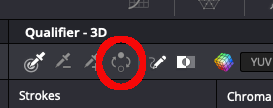
Субјекат ће сада постати видљив и позадина ће бити уметнута иза њих.
Како уклонити зелене ивице са слике субјекта
Можда ћете такође морати да очистите слику када то буде урађено. Понекад може да дође до „реса“, где се део зелене боје још увек може видети око ивица глумца.
- Да бисте ово елиминисали, идите у прозор за квалификатор.
- Кликните у ХСЛ менију и изаберите 3Д
- Изаберите алатку за квалификатор.
- Кликните и превуците на мали део вашег глумца где је зелено још увек видљиво. Коса је посебно честа област где се просипа зеленоможе да се деси, али свуда где је зелена и даље видљива биће довољно.
- Означите поље Деспилл. Ово ће елиминисати зелену боју коју сте одабрали и побољшати укупан ефекат. Овај процес можете да понављате онолико често колико је потребно да бисте елиминисали све коначне трагове зелене боје.
И то је то! Сада можете да уклоните зелени екран са свог видео снимка и да га замените чиме год желите.
Маскирање
Са неким снимцима зеленог екрана, можда ћете морати да направите додатне прилагођавања. Можда ћете морати да изрежете нешто из коначног оквира што вам није потребно. Или можда треба променити величину снимка тако да се предњи план и позадина поклапају како би били реалистичнији.
ДаВинци Ресолве такође може помоћи у овоме.
Да бисте то урадили, треба да користите поставка Повер Виндовс, која је такође позната као маске.
Како користити Повер Виндовс за маскирање
Изаберите икону Виндов.
Изаберите облик који Повер Виндов треба да бити за вас да прилагодите свој снимак.
Подесите ивице Повер Виндовс-а. То можете да урадите тако што ћете кликнути и превући тачке које окружују електрични прозор.
Подесите облик који сте изабрали да бисте били сигурни да ваш први план елиминише или прилагођава све проблеме које имате, али није у опасности да утиче на ваш глумац док наступају. На пример, ако нешто изрезујете, уверите се да обрезивање неће утицати на било који деоактера док се крећу.
Подешавање облика прозора за напајање помоћу трансформације
Можете даље да прилагодите подешавања облика електричног прозора користећи опцију Трансформ. Ово ће вам омогућити да промените непрозирност, положај и угао облика. Такође можете да прилагодите мекоћу ивица облика.
Нека од ових подешавања може захтевати мало вежбе док не добијете жељене резултате, али вреди провести време са њима да бисте сазнали какве разлике могу да направе на ваш снимак.
Када завршите, кликните на ОК и ефекат ће бити примењен на ваш снимак.
Исправљање боја
Понекад када користите зелени екран ефекат може изгледати помало неприродно. Око је веома добро у хватању када нешто не „изгледа“ како треба, а лоше примењени зелени екран може имати овај ефекат. На срећу, ДаВинци Ресолве такође може помоћи у исправљању боја прилагођавањем њихових алата за корекцију боје и експозицију.
Како исправити боје на снимку зеленог екрана у Давинци Ресолве
- Изаберите икону Цлипс да видите клипове на временској линији.
- Изаберите клип на који желите да примените корекцију боје.
- Изаберите икону Криве.
- Смањите светле тачке и направите кривину која је отприлике С -схапед.
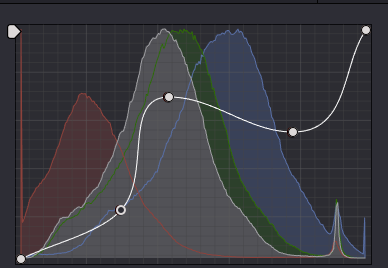
Сада изаберите икону Цолор Вхеелс.
- Подесите Оффсет точкић надоле тако што ћете кликнути на њега и превући га налево.
- Можете смањити различитебоје превлачењем трака надоле.
- Исто можете да урадите тако што ћете подесити поставку експозиције тако да се нивои светла између снимака у предњем плану и позадини подударају.
- Као и код подешавања маскирања, може мало вежбајте да се навикнете на врсту разлике коју ово може да направи, али резултат ће бити да ће се ваши клипови у првом плану и позадини много неприметније уклопити један у други.
Два метода – Делта Кеиер
Постоји још један начин да уклоните зелени екран помоћу ДаВинци Ресолве. Овај метод је мало једноставнији од првог, али резултати могу бити једнако ефикасни. Ово је познато као Делта Кеиер метод.
Идите на картицу Фусион на дну екрана.

Кликните десним тастером миша унутар панела Чворови. Идите на Адд Тоол, затим на Матте, и изаберите опцију Делта Кеиер.
Потом морате да повежете ову алатку између два чвора. Ово ће довести до отварања новог прозора чвора. Одатле ћете моћи да приступите свим подешавањима Делта Кеиер-а.
Као и код првог метода, потребно је да изаберете боју коју желите да обележите. Да бисте то урадили, користите капаљку да бисте изабрали зелену позадину коју желите да елиминишете.
Потом можете да користите зелене, црвене и плаве клизаче на панелу подешавања да бисте подесили тастатуру коју ДаВинци Ресолве ради. Подесите клизаче док зелена не нестане.
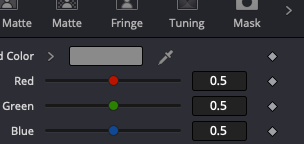
Ваш глумац ће сада бити испред празнинепозадина.
Да бисте додали позадину, сада можете да одете у режим за уређивање и позадина ће бити уметнута иза глумца.
Овај метод је мало мање укључен од првог, али резултати раде веома ефикасно.
Закључак
ДаВинци Ресолве је моћан део софтвера који омогућава монтажерима контролу над својим снимком и одличан део софтвера за постпродукцијски рад на видеу. А како употреба зеленог екрана постаје све чешћа иу биоскопској и у телевизијској продукцији, учење како да се користи је драгоцена вештина за развој сваког будућег уредника.
Учење како да уклоните зелени екран у ДаВинци Ресолве је непроцењив јер се тако широко користи. Учење вештина које помажу са зеленим екраном и контрола вашег снимка увек ће вам бити у доброј мери... А сада можете!

